发布时间:2021-01-12 16: 40: 57
studio one5是一款强大的音乐编曲软件,而使用Studio One5编曲的过程中,需要使用MIDI音符。接下来小编将要向大家介绍如何使用Studio one5编写、量化MIDI音符。
一 .编写音符
编写MIDI音符的方法有两种。
方法一:在默认情况下,我们控制的是一个鼠标工具,想要编写MIDI音符就要切换成描绘工具。最简单的方法就是点击如图1红圈所示“描绘工具”,然后点击键盘右侧就可以进行编写了。
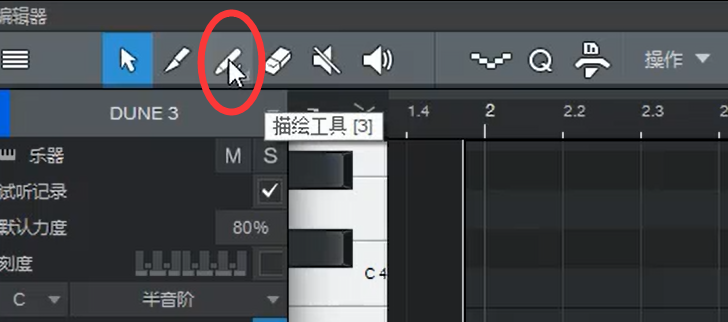
图1:选中描绘工具
方法二:切换工具为默认的鼠标工具,再使用快捷键“Ctrl”,默认工具就自动切换为了描绘工具,如图2所示。若编写错误想要删除,直接用鼠标工具双击编写的音符就可以直接删除了。
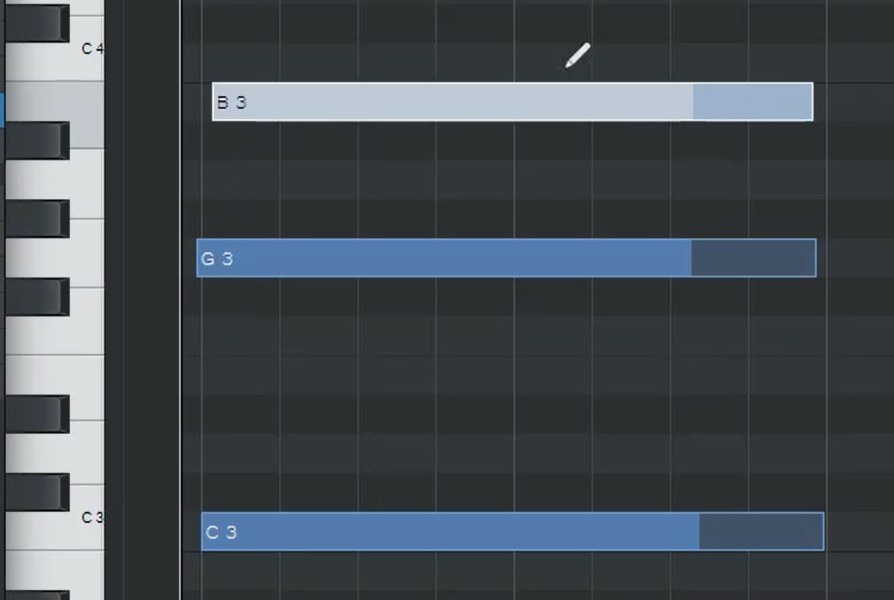
图2:切换描绘工具
二.吸附切换功能
如图3所示, 有时大家编写音符时,不能使音符完美地对齐小节线,这时就需要使用到吸附切换功能,如图3红圈所示,点击吸附切换键,再次编写音符时,音符就能准确地对齐小节线。
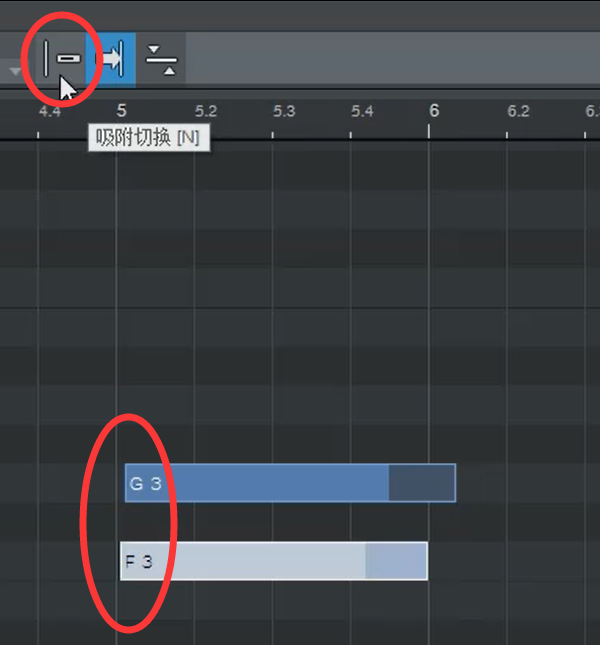
图3:吸附切换
四.量化
接下来,由于默认情况下,编写的音符为全音符,若是大家想要量化音符的长度,这也是可以实现的。例如,若要将音符改为四分音符的长度,则可以点击如图4所示屏幕上方“量化”选择四分音符。选择完成后,再次编写音符,音符会自动按照设定长度进行绘制。
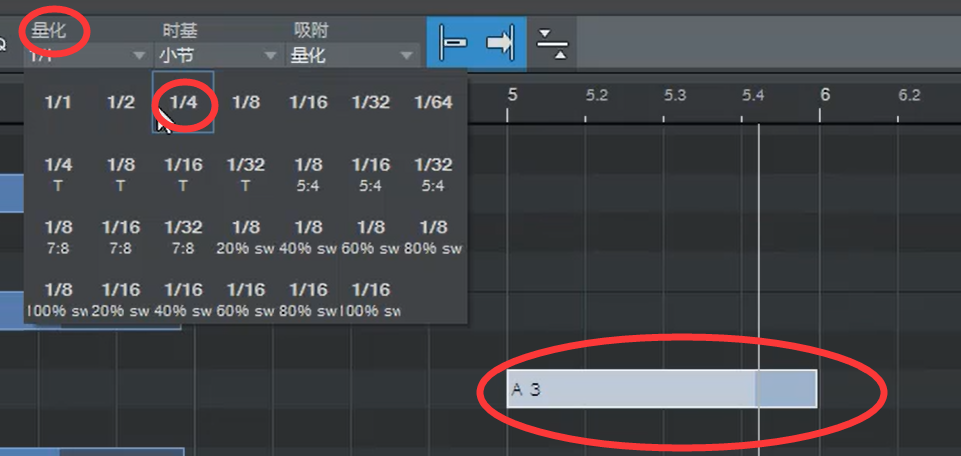
图4. 量化
有时,我们使用MIDI键盘编写音符时,想要对齐音头和音尾。如图5所示,此时音头并未对齐,只需要将音头部分全部用鼠标选中,然后点击快捷键Q就可以实现音头部分的对齐。
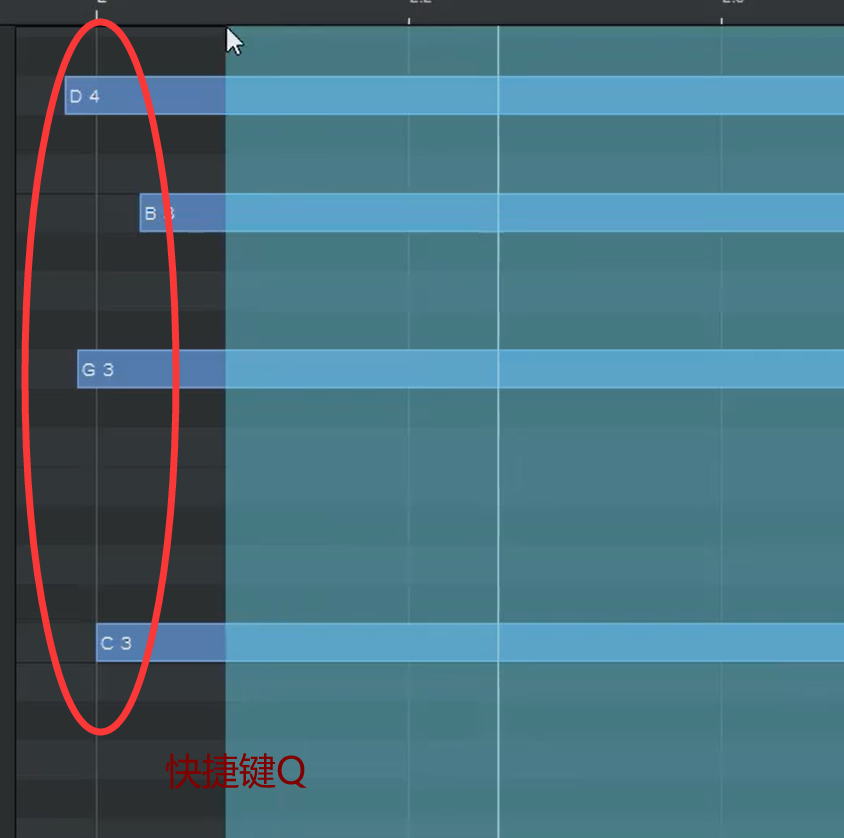
图5:对齐音头
对齐完成后如图6所示。

图6.对齐完成
但是量化结尾的时候软件并没有设置相关的快捷键,这时候就需要我们自己设置一个快捷键,首先,打开如图7所示“选项”界面,选择“常规”中的“键盘快捷键”再搜索“量化结尾”,给它分配一个快捷键,分配完成后点击“分配”,再点击“应用”,再点击“确定”。操作就完成了。
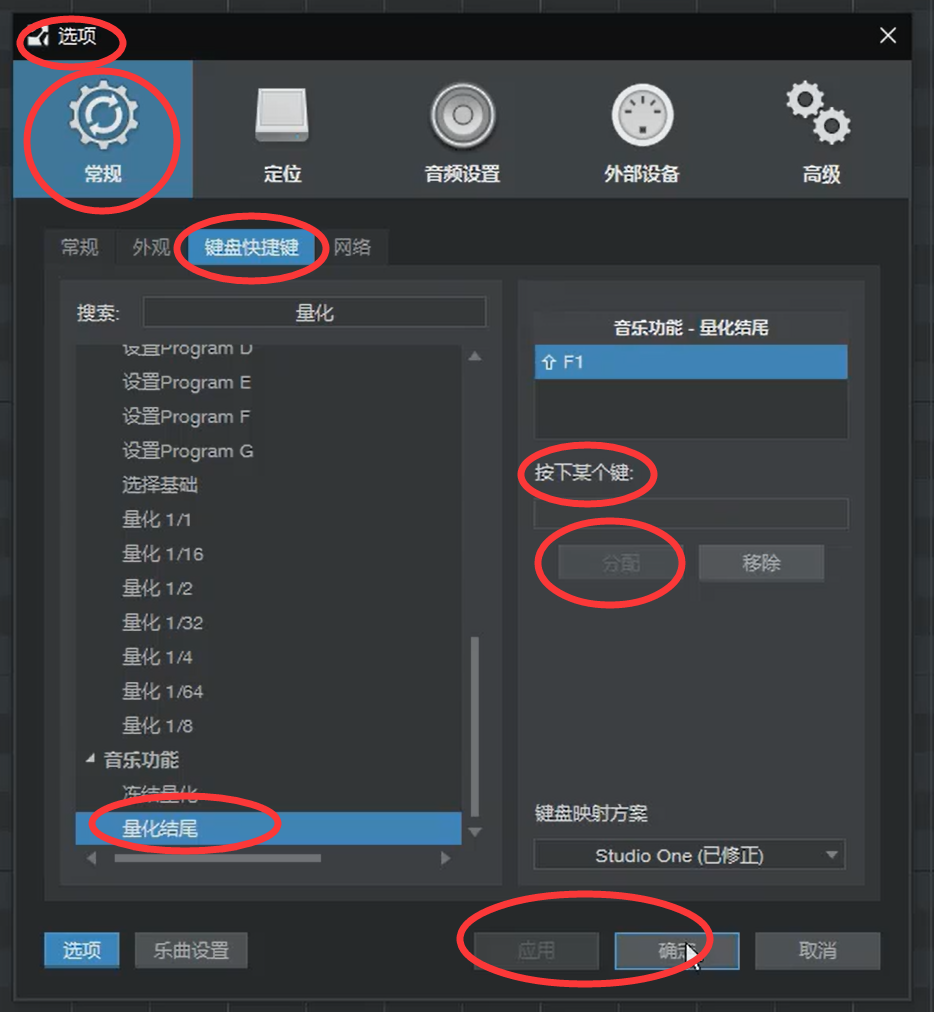
图7:设置量化结尾快捷键
以上就是小编关于如何使用Studio one5编写、量化MIDI音符的相关介绍,希望大家能够有所收获。如果大家对studio one5这款音频处理软件还有别的疑问,请关注中文网站文章,祝大家使用愉快~
作者:八毛二
展开阅读全文
︾